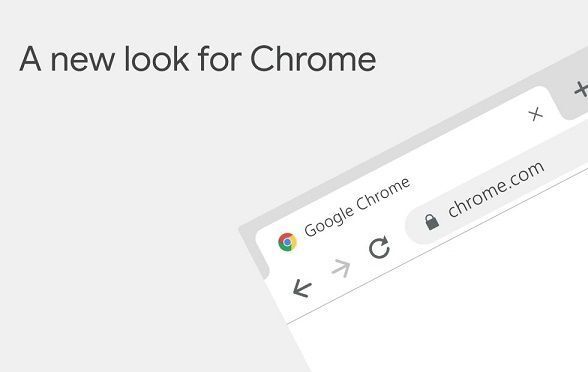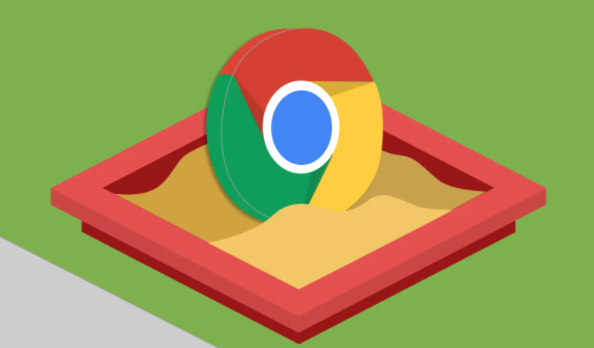
1. 使用Chrome DevTools分析渲染阻塞
首先,打开你需要分析的网页,然后按下F12键(或右键选择“检查”)以打开Chrome DevTools。在DevTools中,切换到“Network”标签页,这里可以查看到页面上所有资源的加载情况。通过分析这些资源,你可以找出哪些元素可能导致了渲染阻塞。
2. 启用异步加载
为了减少CSS和JavaScript文件对页面渲染的影响,你可以采用异步加载的方式。这意味着浏览器会在不妨碍HTML文档解析的情况下加载这些资源。在HTML中,你可以通过添加`async`或`defer`属性来实现脚本的异步加载,而对于样式表,则可以使用`media`属性设置为`print`,并在`onload`事件中动态地将其应用到文档中。
3. 优化图片和多媒体资源
大尺寸的图片和未压缩的音频视频文件会显著增加页面的加载时间。使用现代格式如WebP进行图像压缩,以及采用适当的分辨率和比特率编码多媒体内容,可以有效减小文件体积。此外,懒加载技术可以让图片仅在进入视口时才加载,进一步加快首屏内容的显示速度。
4. 利用浏览器缓存
合理设置HTTP头信息,让浏览器能够缓存静态资源。这样,当用户再次访问相同页面时,浏览器可以直接从本地缓存中获取资源,而无需重新下载。确保你的服务器配置了正确的Expires头或Cache-Control策略,以便充分利用客户端缓存机制。
5. 最小化CSS和JS代码
精简CSS和JavaScript文件中的冗余代码,移除不必要的空格、注释及短变量名等,可以稍微减小文件大小。虽然这种优化带来的效果可能不如前面几种方法明显,但积少成多也能对整体性能产生积极影响。
6. 延迟非关键性资源的加载
对于那些不是立即需要的脚本或样式表,可以考虑将它们放在页面底部或者通过JavaScript动态插入DOM中。这样做可以避免这些资源阻塞页面其他部分的渲染过程。
通过上述方法,你可以有效地利用Google Chrome提供的工具和技术来减少网页中的渲染阻塞现象,提高网站的访问速度与用户体验。记得定期审查并更新你的网站性能优化策略,因为随着技术的发展和新标准的出现,最佳实践也在不断变化之中。